2025-08-31 09:54:02来源:sxtmmc 编辑:佚名
在撰写文档时,插入页码是一项常见且实用的操作。它不仅能方便读者阅读和查找内容,还能使文档显得更加规范和专业。下面就来详细介绍在word里插入页码的方法。
一、确定插入页码的位置
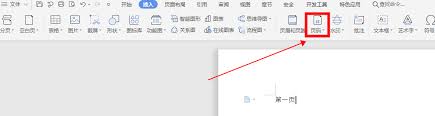
首先要明确你希望页码出现在文档的哪个位置。一般来说,页眉、页脚是最常用的放置页码的区域。
二、进入页码插入界面

打开word文档后,将光标定位到你想要插入页码的位置,通常是文档的首页。然后点击菜单栏中的“插入”选项卡。
三、选择页码样式
在“插入”选项卡中,可以看到“页码”按钮。点击该按钮后,会弹出一个下拉菜单,里面有多种页码样式可供选择。你可以根据文档的风格和需求,选择合适的页码格式,比如普通数字、罗马数字等。
四、调整页码位置
如果默认的页码位置不符合你的要求,还可以进行调整。在下拉菜单中选择“页面底端”或“页面顶端”等选项,然后再从其子菜单中选择具体的页码对齐方式,如左对齐、居中对齐、右对齐等。
五、设置首页页码
有些文档可能不需要首页显示页码。此时,在页码设置选项中,找到“首页不同”的勾选框,勾选它即可实现首页不显示页码的效果。

六、更新页码
当文档内容发生变化,比如增加或删除了页面,页码可能需要更新。你可以通过以下两种方法更新页码:一是手动删除原页码,然后重新按照上述步骤插入页码;二是使用word的自动更新功能,具体操作是在“插入”选项卡中再次点击“页码”按钮,选择“更新页码”选项。
通过以上步骤,你就能轻松地在word里插入页码了。无论是简单的文档还是复杂的书籍排版,正确插入页码都能提升文档的质量和可读性,让你的作品更加完善。